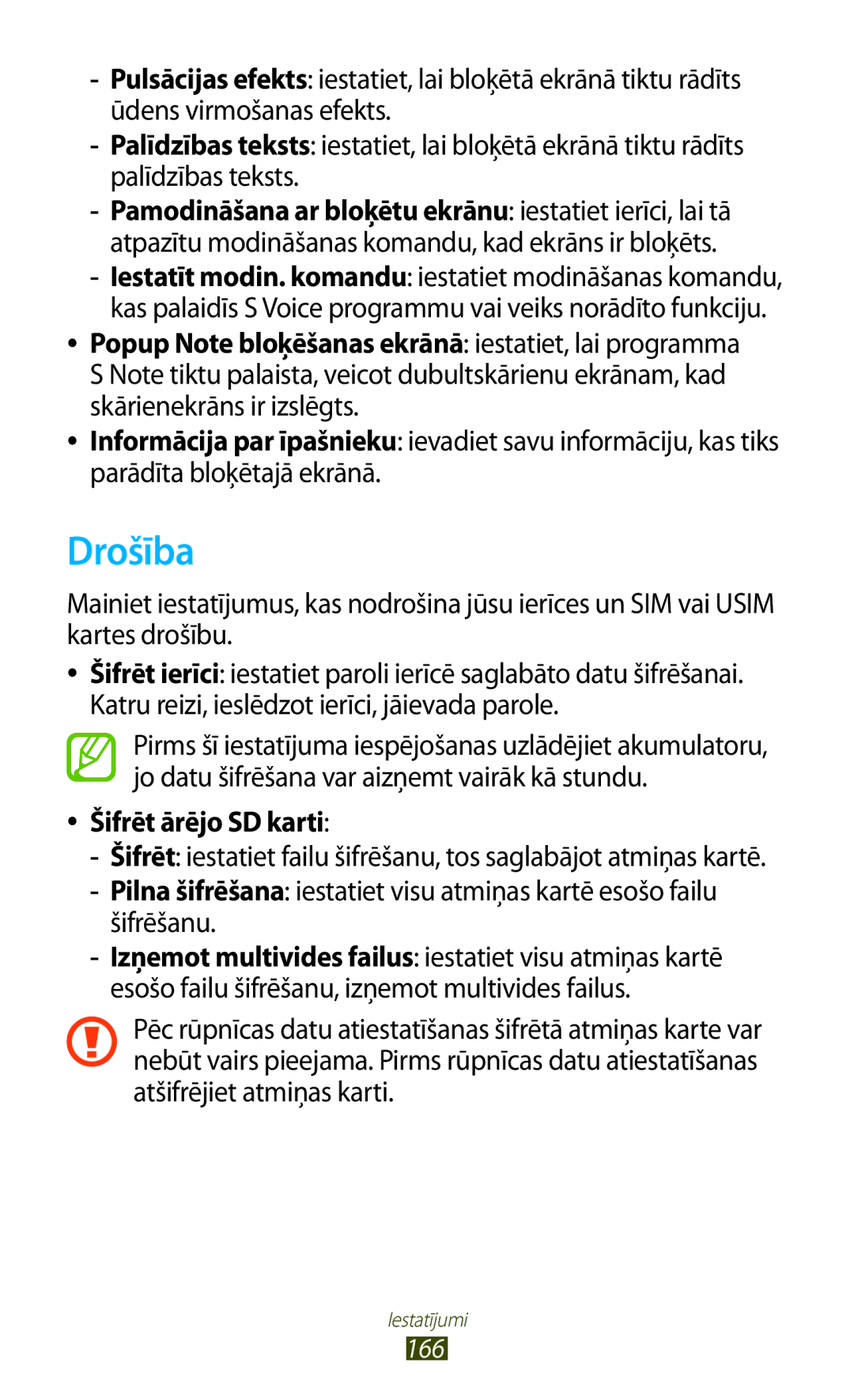Lietotāja rokasgrāmata
Šīs rokasgrāmatas lietošana
Izlasīt pirms ierīces izmantošanas
Šīs rokasgrāmatas lietošana
Instrukcijās izmantotās ikonas
Autortiesības
Preču zīmes
PAR Divx Video PAR Divx Video PĒC Pieprasījuma
Darba sākšana
Īpašo funkciju lietošana
Sakari
Izklaide 102
Rīki 150
170
166
168
171
Komplektācija
Ievietojiet SIM vai Usim karti
Akumulatora uzlāde
Salikšana
Atmiņas kartes ievietošana papildiespēja
Ievietojiet USB strāvas adapteri strāvas izejā
Salikšana
Krātuve →Izņemiet SD karti →Labi
››Atmiņas kartes izņemšana
››Atmiņas kartes formatēšana
→ Dzēst visu
Ierīces ieslēgšana un izslēgšana
››Pārslēgties uz lidojuma režīmu
Iepazīšanās ar ierīci
››Ierīces izkārtojums
Darba sākšana
Taustiņi
››Indikatora ikonas
Aktivizēts lidojuma režīms
Zonas
Aktivizēta viedās sekošanas funkcija
Notiek mūzikas atskaņošana
Pen un skārienekrāna lietošana
Nelokiet S Pen
››Skārienekrāna bloķēšana vai atbloķēšana
››Skārienekrāna pagriešana
Ekrāna pagrieš
Iepazīšanās ar sākuma ekrānu
Cipars Funkcija Veikt ekrānuzņēmumu pašreizējā ekrāna
››Programmas īsceļa pievienošana sākuma ekrānā
Sistēmas josla
Atveriet vairāku logu paneli
››Objektu pārvietošana uz sākuma ekrānu
››Logrīku pievienošana sākuma ekrānam
››Objektu noņemšana no sākuma ekrāna
››Vairāku logu programmu palaišana
››Paneļu pievienošana sākuma ekrānam vai noņemšana
Izvēlieties lietojumprogrammu, lai to palaistu
Vairāku logu programmu konfigurēšana
››Paziņojumu paneļa izmantošana
Izvēlieties
Piekļuve programmām
››Uzdevumu pārvaldnieka izmantošana
Programmas
››Pašreizējā laika un datuma iestatīšana
Ierīces pielāgošana
››Displeja valodas maiņa
››Ieslēdziet skārienu toni vai izslēdziet to
Pieskarieties sākuma ekrānā jebkurā vietā un turiet
››Pārslēgties uz klusuma režīmu
››Sākuma ekrāna fona attēla izvēle
Izvēlieties Iest.fona attēlu
Manuāla spilgtuma pielāgošana
››Displeja spilgtuma pielāgošana
Iestatiet ierīcei automātisku spilgtuma pielāgošanu
→ Displejs →Spilgtums
Bloķēšanas ekrāns →Ekrāna bloķēšana →Sejas atbloķēšana
››Iestatiet ekrāna bloķēšanu
Iestatiet sejas noteikšanas atbloķēšanu
Izlasiet brīdinājuma paziņojumu un pēc tam izvēlieties Nāk
Sejas un balss atpazīšanas atbloķēšanas iestatīšana
Atbloķēšanas paraksta iestatīšana
Bloķēšanas ekrāns →Ekrāna bloķēšana →Paraksts
Atbloķēšanas PIN koda iestatīšana
Atbloķēšanas figūras iestatīšana
Iestatiet atbloķēšanas paroli
››SIM vai Usim kartes bloķēšana
Drošība →Paziņoj. par SIM nomaiņu
››Tastatūras veida maiņa
Teksta ievade
Izvēlieties Brīdinājuma ziņa
››Teksta ievade ar Samsung tastatūru
››Teksta kopēšana un ielīmēšana
Īpašo funkciju lietošana
Ar S Pen iespējams veikt arī sekojošas papildu darbības
Mani faili →sdcard0 →Pictures → Screenshots
Teksta atlase
Lpp
Kustību apguve
››Sasvēršana
››Panoramēšana
››Pacelšana
Rokraksta režīma lietošana
››Apmācība par rokrakstu
Nerakstiet burtus citu uz cita. -- Piemērs tiek atpazīts
Īpašo funkciju lietošana
Piemēram, valoda, kas atbalsta saistīto rakstību angļu
Īpašo funkciju lietošana
Ievadiet tekstu vai zīmējiet skici
Piezīmes izveide
Izvēlieties →norādiet veidni
Izmantojiet produktivitātes rīkus . lpp
Pakalpojumu sniedzēja
››Pildspalvas vai teksta atribūtu maiņa
Produktivitātes rīku lietošana
››Apmācība par formulām un cipariem rokrakstā
Piezīmju apskate
Piezīmes apskates laikā izmantojiet šādas iespējas
››Piezīmju rediģēšana
Izm → sdcard0 →S Note Export
Piezīmju sinhronizēšana
››Piezīmju mapju pārvaldība
Ātrā piezīmju bloknota izmantošana
Planner lietošana
Planner →
››Notikuma vai uzdevuma izveide
Kad tas ir pabeigts, izvēlieties Saglabāt
Planner
››Mainīt apskates režīmu
››Notikuma vai uzdevuma apskate
Izvēlieties notikumu vai uzdevumu, lai apskatītu tā datus
››Notikuma signāla apturēšana
››Žestu komandu izveide
→ Ātro komandu iestatījumi
››Žestu komandu maiņa
Izvēlieties žesta komandu, kuru mainīt
Ekrāna apgabala tveršana
Internets
››Tīmekļa lapu pārlūkošana
→ Jauna inkognito cilne
→Pievienot īsceļu
››Informācijas meklēšana ar balsi
Internets
››Vairāku lapu atvēršana
Pievienojiet grāmatzīmi
Grāmatzīmju mapes izveide
››Piekļūstiet nesenai vēsturei
Cilnē
Play Books
Game Hub
Play Movies
››Lejupielādējiet un instalējiet lietojumprogrammu
Play veikals
››Programmas atinstalēšana
Veik
››Videoklipu skatīšanās
YouTube
Video Hub
››Videoklipu augšupielāde
Meklēšanas rezultāti
Maps
››Noteiktas atrašanās vietas meklēšana
Lai piekļūtu citu opciju sarakstam, izvēlieties
››Braukšanas norāžu iegūšana līdz noteiktam mērķim
Latitude
Kad esat beidzis, izvēlieties →Notīrīt karti
Lokāli
Navigācija
Samsung Apps
››Atslēgvārda meklēšana
Suggest
Google
››Pakalpojuma Google Now lietošana
Learning Hub
Learning Hub
››Zvanīšana un atbildēšana uz zvanu
Zvanīšana
Zvanīšana
IP zvana veikšana
Atbildēšana uz zvanu
Zvana atteikšana
Noraidīšanu
Pauzes ievadīšana
››Austiņu izmantošana
Starptautiska numura izsaukšana
››Izmantojiet balss zvana laikā pieejamās iespējas
››Opciju izmantošana video zvana laikā
→ Izejošs attēls
Autom. noraidīt numurus noraidīt zvanus no konkrēta numura
››Automātiskās noraidīšanas iestatīšana
Visus numurus visu zvanu noraidīšana
Izvēlieties Automātiski noraidīto saraksts
››Zvanu pārsūtīšanas iestatīšana
››Fiksēto numuru režīma FDN izmantošana
››Zvanu arhīvu apskatīšana
››Zvanu lieguma iestatīšana
››Zvanu gaidīšanas iestatīšana
Žurnāli
Ierīces zvana signāls izvēlieties
››Pielāgot zvanu iestatījumus
→ Tastatūra → →Zvana iestatījumi →kāda opcija
Vibrācija zvana laikā iestatiet
Atbildēt uz zvaniem, izmantojot
Tālruņu numuriem, kuri nav iekļauti
Papildu
Iestatījumi
Automātisku prefiksa zonas vai
Ziņas
››Īsziņas sūtīšana
››Īsziņas vai multiziņas skatīšana
››Multiziņas sūtīšana
Atveriet lietojumprogrammu sarakstu un izvēlieties Ziņas
Google Mail
››Balss pasta ziņu noklausīšanās
Mail →
Pasta ziņu sūtīšana
››E-pasta ziņas skatīšana
Mail
Nelasītu
→Mainīt
Iezīmes
Svarīgu
››E-pasta ziņu sūtīšana
Pasts
››E-pasta konta iestatīšana
Izpildiet ekrānā redzamos norādījumus
››E-pasta ziņas skatīšana
Talk
››Statusa iestatīšana
››Draugu pievienošana draugu sarakstam
ChatON
››Tērzēšanas sākšana
Google+
Messenger
Google+
Izvēlieties sociālā tīkla funkciju
Mūzikas atskaņotājs
››Mūzikas failu pievienošana ierīcei
››Mūzikas atskaņošana
Atskaņotājs Izvēlieties →Jauns atskaņojumu saraksts
››Atskaņošanas saraksta izveide
Atskaņotājs
Kamera
Music Hub
››Fotografēšana
Mainīt zibspuldzes iestatījumu
Cipars Funkcija Kameras īsceļu izmantošana
Un aizmugurējo objektīvu
Fotografēšanas režīma maiņa
Starpliktuvē
→Rediģēt
››Fotografēšanas režīma maiņa
→Pagriezt pa labi
Izvēlieties →Meklēt tuvumā esošās ierīces
››Pielāgot kameras iestatījumus
Vietas informāciju
Pielāgojiet attēlu sensora jutīgumu
Mērīšana
GPS atzīme
Ziņai vai saglabātu parasti
››Videoklipa ierakstīšana
Objektīvu un uzņemiet video ar sevi
Videokameras iestatījumu maiņa Atmiņas vietas skatīšana
112
Lai skatītu video informāciju, izvēlieties →Dati
››Videokameras iestatījumu pielāgošana
Lai nomainītu faila nosaukumu, izvēlieties →Pārdēvēt
Automāt
››Rediģējiet īsceļu ikonas
Video atskaņotājs
››Videoklipa atskaņošana
Cipars Funkcija
→Koplietot, izmantojot
Automātiski atskaņo nākamo failu
››Video atskaņotāja iestatījumu pielāgošana
Automātiski Iestatiet, lai video atskaņotājs
Krāsu tonis Izvēlieties krāsas toni Uztveramība āra
Galerija
››Fotoattēla skatīšana
Printeriem
→ Pagriezt pa labi
Lai apgrieztu attēla daļu, izvēlieties →Apgriezt
→Pārdēvēt
››Sejas atzīmēšana attēlā
››Jauna fotoalbuma izveide
Izvēlieties Saglabāt →Pārv. vai Kopēt
Izvēlieties →Sejas atzīme →Ieslēgt
Lai mainītu video iestatījumus, izvēlieties Iestatījumi
››Video klipa izveide
Paper Artist
Video redaktors
Redaktors
››Videoklipa sadalīšana
››Video fragmenta apgriešana
››Efektu pielietošana videoklipiem
››Zīmējuma ievietošana videoklipā
››Paraksta pievienošana videoklipam
››Skaņas efekta ievietošana videoklipā
››Stāstījuma ievietošana videoklipā
››Kontakta izveide
Kontakti
Kontakti
Kontaktu failu importēšana
››Kontakta atrašana
››Kontaktu importēšana vai eksportēšana
Kartes vai Importēt no tālr.iekš. atmiņas
Kontaktu kopēšana no SIM vai Usim kartes uz ierīci
››Kopēt vai pārvietot kontaktus
Kontaktpersonu failu eksportēšana
Kontaktu kopēšana no ierīces uz SIM vai Usim karti
››Kontaktu grupas izveide
››Vizītkartes izveide
››Ātrā zvana numura iestatīšana
Savienojumi ar datoru
››Savienojums ar Samsung Kies
Pievienots kā multivides ierīce →Multivides ierīce MTP
››Sinhronizēšana ar Windows Media Player
››Pievienot kā multivides ierīci
Pārsūtiet failus starp ierīci un datoru
Wi-Fi
››Wi-Fi funkcijas aktivizēšana
Savienojuma izveide, izmantojot WPS pogu
››Wi-Fi tīkla manuāla pievienošana
Wi-Fi aizsargātu iestatīšanu WPS
Savienojuma izveide, izmantojot WPS PIN kodu
Kāds atvērts Wi-Fi tīkls
››Pielāgot Wi-Fi iestatījumi
››Iestatiet statiskās IP iestatījumus
››Datu saņemšana ar Wi-Fi
Wi-Fi Direct
››Datu sūtīšana ar Wi-Fi
››Savienojiet savu ierīci ar citu ierīci
Atveriet programmu sarakstu un izvēlieties Iestatīj. →Citi
AllShare Cast
Iestatījumi →AllShare Cast
››Koplietot failu
AllShare Play
››Sūtīt failu
Play
››Group Cast funkcijas izmantošana
››Failu atskaņošana no tuvumā esošas ierīces
››AllShare Play iestatījumu pielāgošana
→Settings
››Reģistrētā ierīcē vai krātuvē esoša satura pārvaldība
Mainiet šādas iespējas
Group Cast
››Pievienošanās citai Group Cast sesijai
Bluetooth
→ Bluetooth
››Bezvadu Bluetooth funkcijas ieslēgšana
››Datu sūtīšana ar Bluetooth
››Citu ierīču meklēšana un savienošana pārī
Izvēlieties Pārvietojams Wi-Fi tīklājs
››Datu saņemšana, izmantojot Bluetooth
››Koplietojiet ierīces mobilo tīklu, izmantojot Wi-Fi
Mobilā tīkla koplietošana
Slēpt manu
Iespēja Funkcija Tīkla Ssid
Kas tiks rādīts ārējām ierīcēm
Novērstu neatļautu piekļuvi tīklam
Iestatījumi →Piesaiste un pārv. tīklājs
››Koplietojiet ierīces mobilo tīklu, izmantojot USB
Izvēlieties USB piesaiste
››Ierīces kā televizora tālvadības pults iestatīšana
TV savienojumi
Atraš. vietas pakalpojumi
››Pielāgot tālvadības iestatījumus
Remote
Iestatījumi →VPN →Pievienot VPN tīklu
VPN savienojumi
››VPN savienojumu iestatīšana
Ievadiet VPN servera IP adresi
››Pievienojieties privātam tīklam
››Modinātāja signāla pārtraukšana
Modinātājs
››Jauna modinātāja signāla iestatīšana
››Modinātāja signāla dzēšana
Lejupielādes
Kalkulators
Lejupiel
››Failu augšupielāde Dropbox mapē
Dropbox
››Aktivizēt Dropbox
››Faila apskate
››Atvērt failu
Mani faili
››Atbalstītie failu formāti
Faili
››Failu sūtīšana
››Izveidot mapi
››Kopēt vai pārvietot failus
››Dzēst failus
››Dokumenta atvēršana
Polaris Office
››Jauna dokumenta izveide
Atveriet lietojumprogrammu sarakstu un izvēlieties Polaris
→ Saglabāt kā
PS Touch
››Dokumentu pārvaldīšana tiešsaistē
→ atrast un aizstāt
Balss meklēšana
Voice
Pasaules pulkstenis
Piekļuve iestatījumu izvēlnei
Datu lietošana
››Mobilie tīkli
Citi iestatījumi
››Lidojuma režīms
Tīkla režīms atlasiet tīkla veidu
››Tuvumā esošās ierīces
››Kies, izmantojot Wi-Fi
››Piesaiste un pārv. tīklājs
››AllShare Cast
Bloķēšanas režīms
Skaņa
Displejs
Enerģijas taupīš. režīms
Krātuve
Akumulators
Bloķēšanas ekrāns
Programmu pārvaldnieks
Atraš. vietas pakalpojumi
Skatiet un pārvaldiet ierīces programmas
Drošība
Šifrēt ārējo SD karti
167
››Noklusējums
Valoda un ievade
››Valoda
››Google rakstīšana ar balsi
››Meklēšana ar balsi
››Teksta pārveides runā izvade
Cloud
Dublēšana un atiestatīšana
››Rādītāja ātrums
Kustība
Konta pievienošana
Pen
Aksesuārs
Datums un laiks
Pieejamība
Teksta pārveides runā izvade
Izstrādātāja iespējas
Mainiet programmas izstrādes iestatījumus
Aparatūras pārklājumus
Par ierīci
Kad piekļūstat izvēlnei, kurai jāievada PIN2
SIM karti
Kods
Pakalpojumu sniedzēju
Skārienekrāns reaģē lēnām vai nepareizi
Ienākošie zvani nesavienojas
Pārbaudiet, vai netiek bloķēta ierīces iekšējā antena
Jūtams, ka ierīce ir sakarsusi
Pārliecinieties, ka ierīce atbalsta šo faila veidu
Netiek atrasta cita Bluetooth ierīce
Alfabētiskais rādītājs
Izvēlnes ekrāns
SIM/USIM karte
Kies sinhr. ar datoru instalēšana